SketchUp教學,SketchUp被忽略的小技巧(四十五) – 自製環狀背景,簡單、快速、不求人~
今天要分享一個實用技巧,就是自製環狀背景的作法。
通常建模時會花費較多的時間在主場景上面,
但再怎麼細膩的空間若沒有其他點景( 空間佈置 / 背景等… )的點綴,
除了覺得空虛以外也少了幾分真實感。
一個好的環狀背景圖可以讓您的模型更加真實,
只須找去背影像檔而且不必花時間真的建模,
還能自行調整它的位置和高度,直到理想為止
只要簡單幾步驟,快速讓您的場景加分!
首先您需要一張解析度夠高的PNG背景圖 (請點選下圖開啟原始檔使用)
若您手上的圖片不是去背後的png圖檔,
得先用美工軟體將圖片去背後才能匯入 SketchUp 使用喔!
1. 此圖片解析度為 5152 * 818,我們先來做數學計算。
我們需繪製一個弧長為5152cm的半圓形,必須先求得圓的半徑及直徑。
直徑 * 3.14 = 圓周長,而5152僅是圓周長的一半(半圓),
故 5152 * 2 / 3.14 ≒ 3281 (直徑),
3281 / 2 ≒ 1640 (半徑)。
2. 算出圓的直徑半徑後,我們開始繪製半圓。
3. 拉近看後發現圓弧不夠圓滑,我們將區段修改多一點,以得到圓滑曲線(此處設定256,可自行調整)。
4. 調整後推拉出818 cm高度(背景圖解析度的高度)。
5. 接著對平面這側任意貼附材質,之後再點選資料夾圖示選取背景圖紋理。
6. 背景圖套用後發現解析度不正確,請將它調整為圖片解析度 5152 * 818。
8. 接著使用油漆桶工具的滴管,將平面材質吸取。
9. 至曲面部分將材質填入即可。
10. 後續將不必要的圖形刪除即可完成自製的背景圖。
實際應用的例子如下圖,
我們可以在窗外設置這種背景圖片以節省實際建模的時間,
因為重點是室內空間的呈現,所以毋須花時間建立背景的模型來點綴。
僅需將背景設置在窗外可視角度即可,所以即使背景不大也能這樣使用。
渲染後效果圖:
如果你覺得這些教學資訊相當不錯,記得幫我們按讚並分享給你正在使用SketchUp的朋友們喔~
幾何資訊 FaceBook https://zh-tw.facebook.com/sketchupfans.tw/


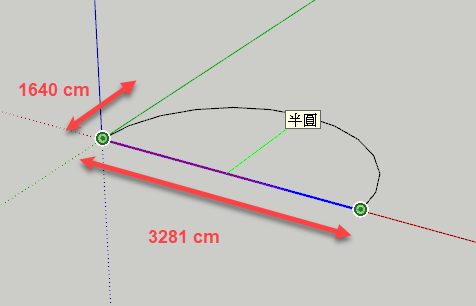
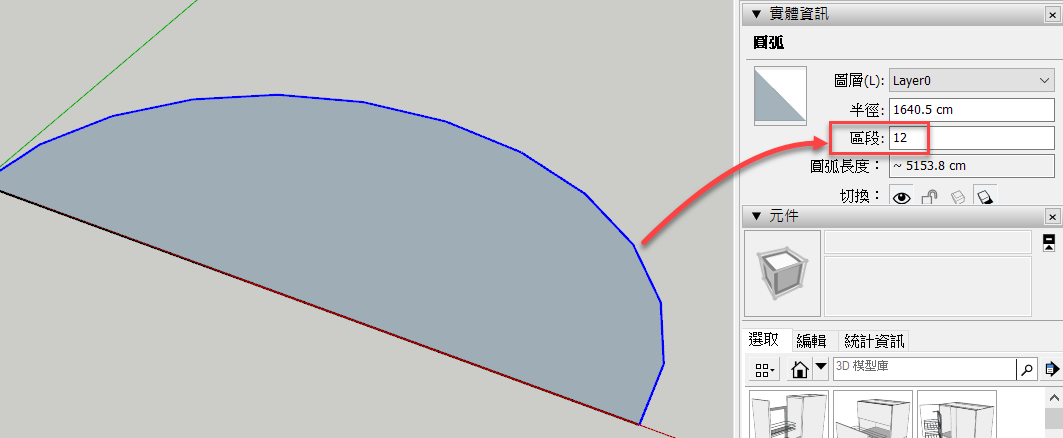
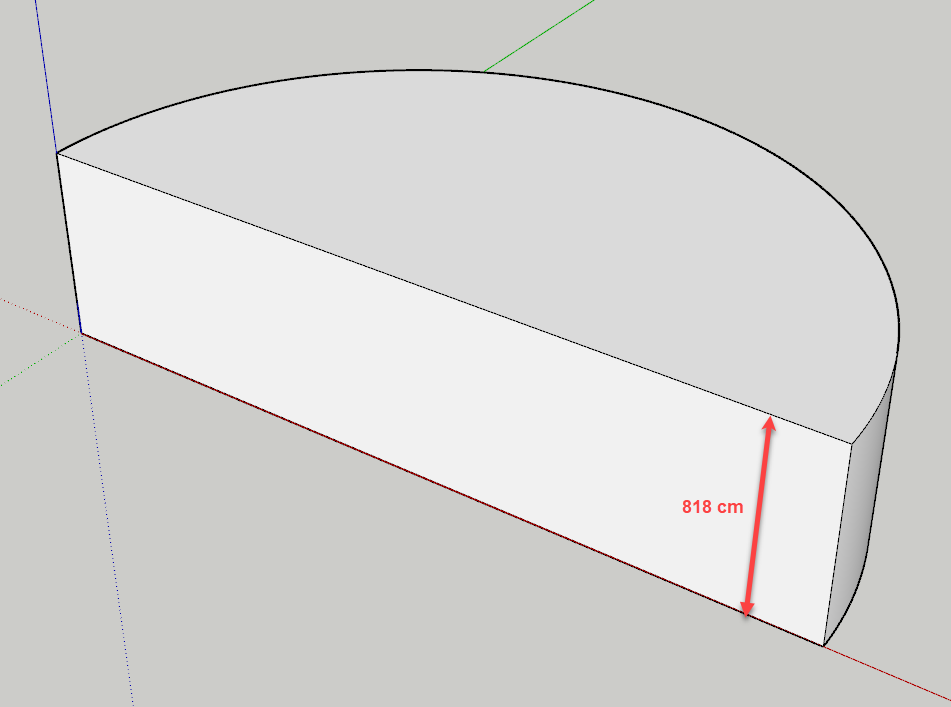
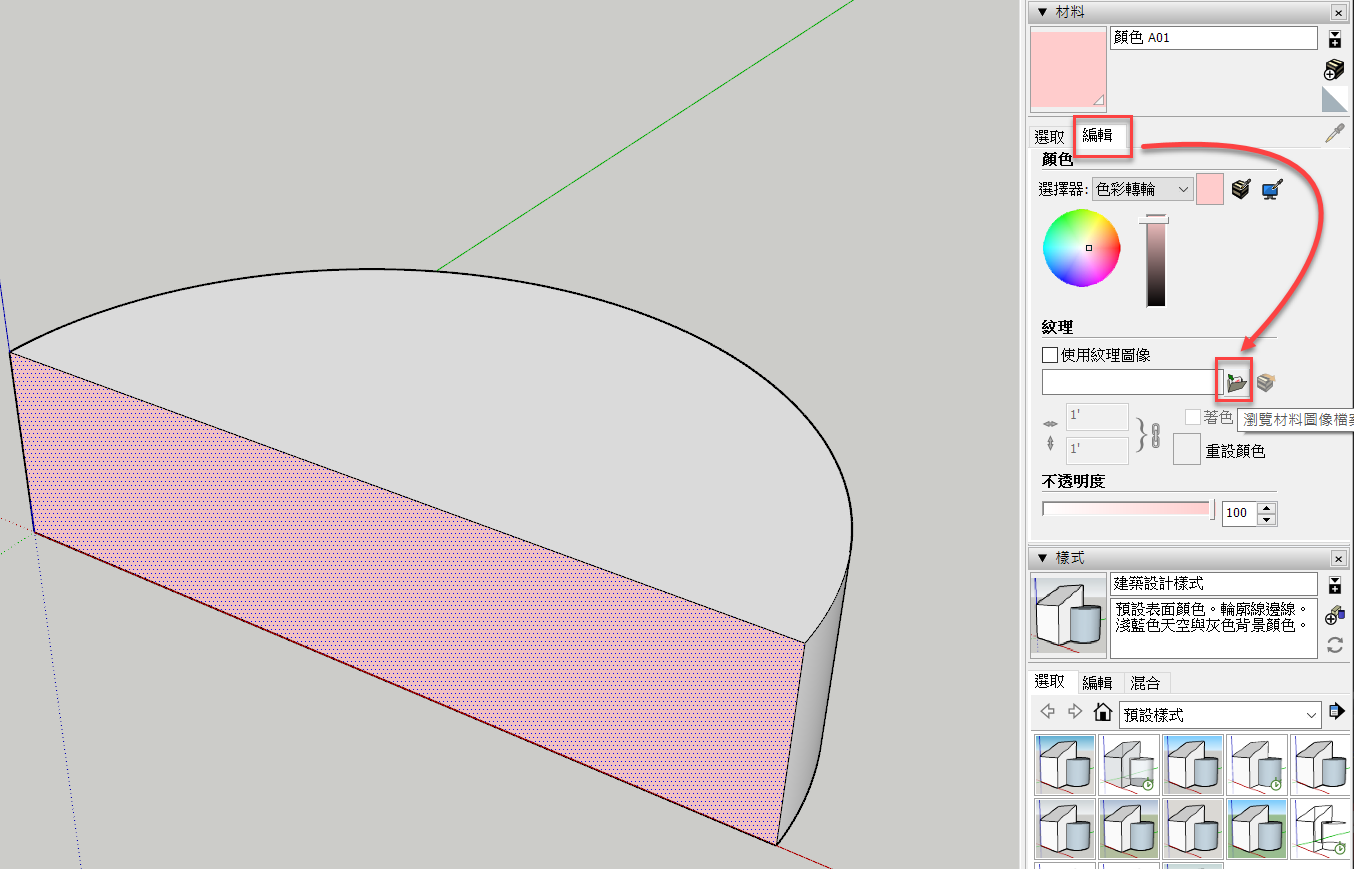
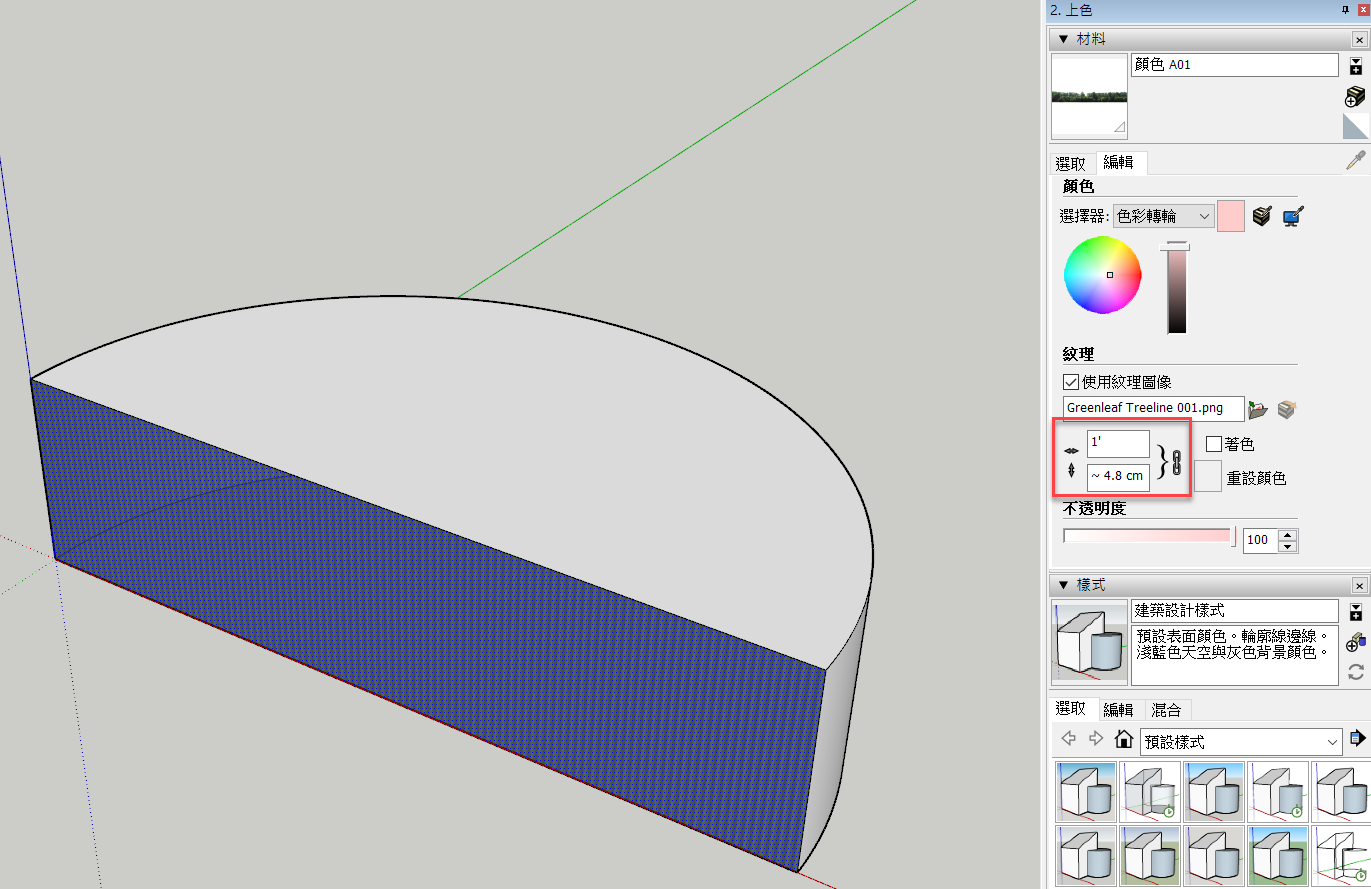
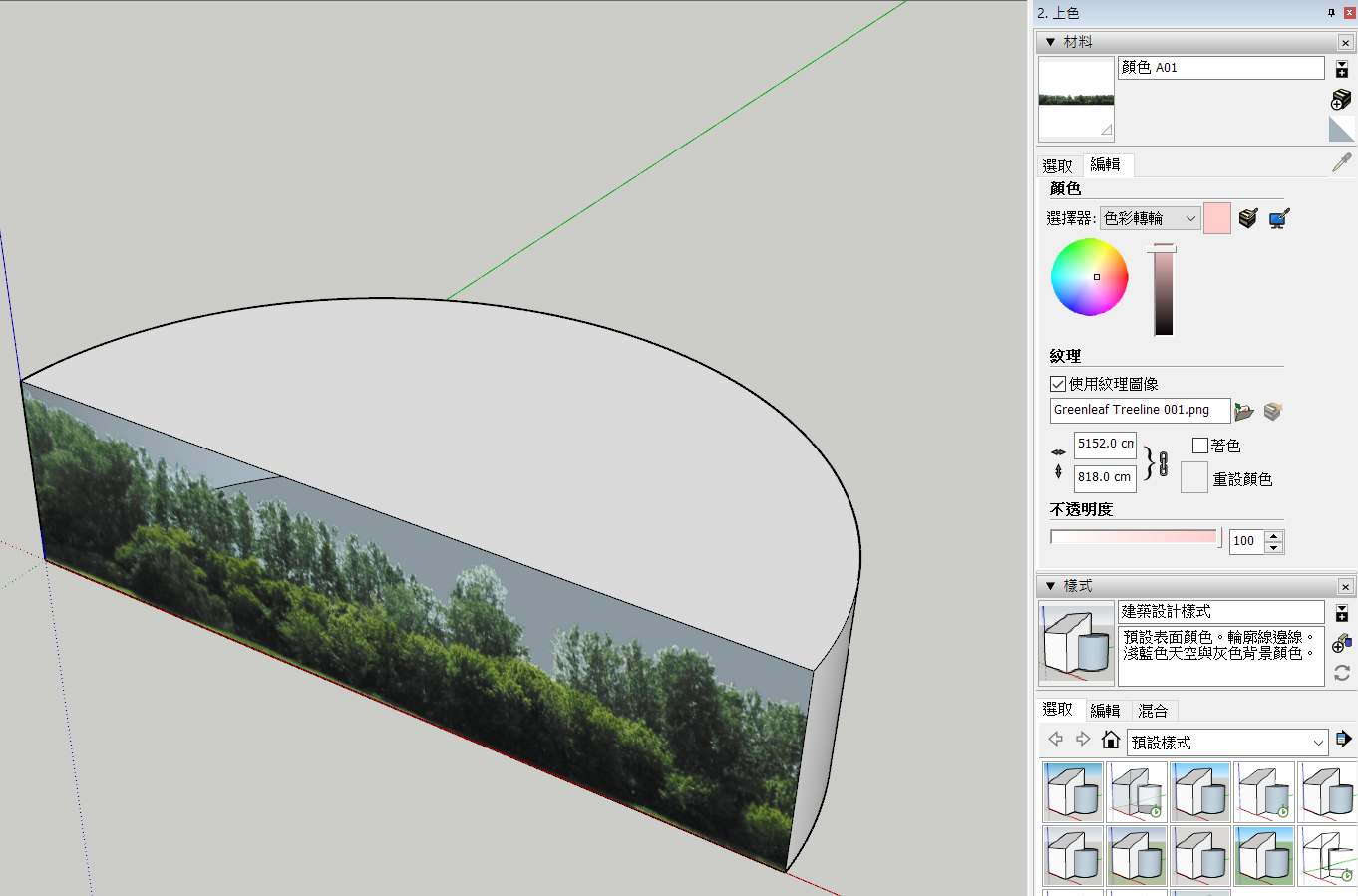

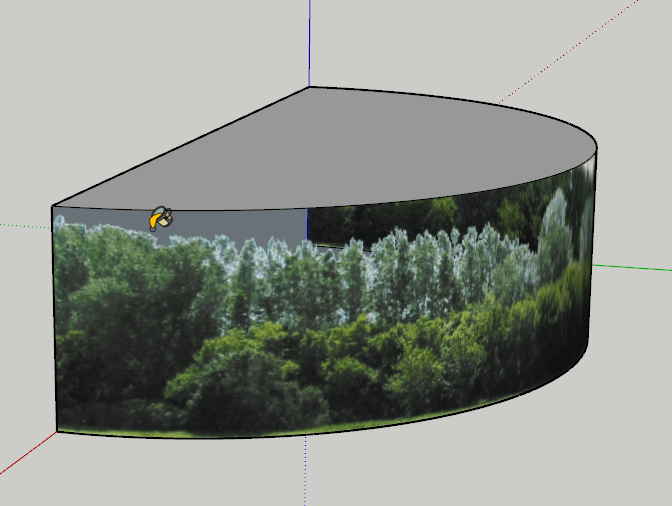
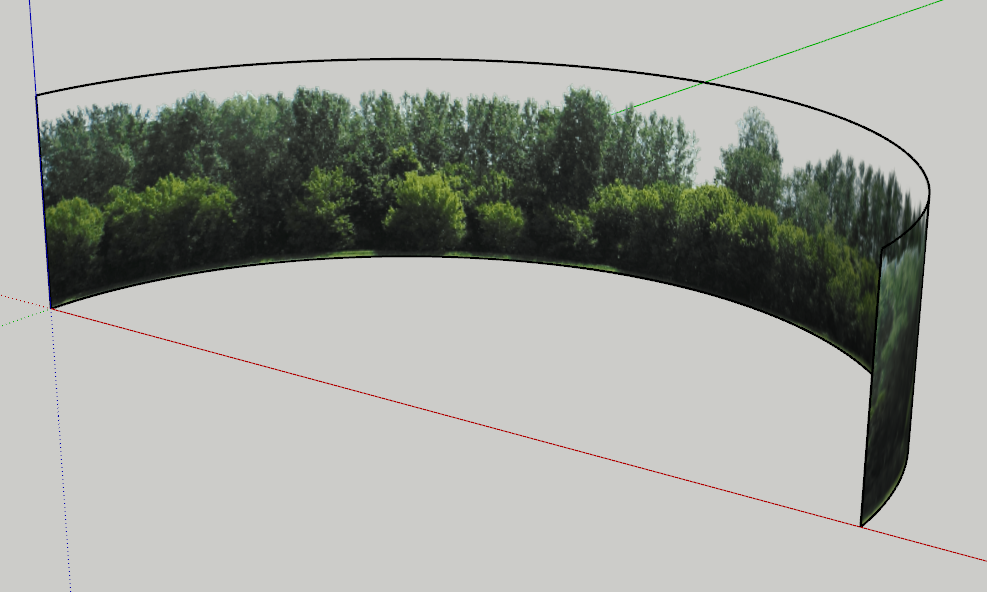

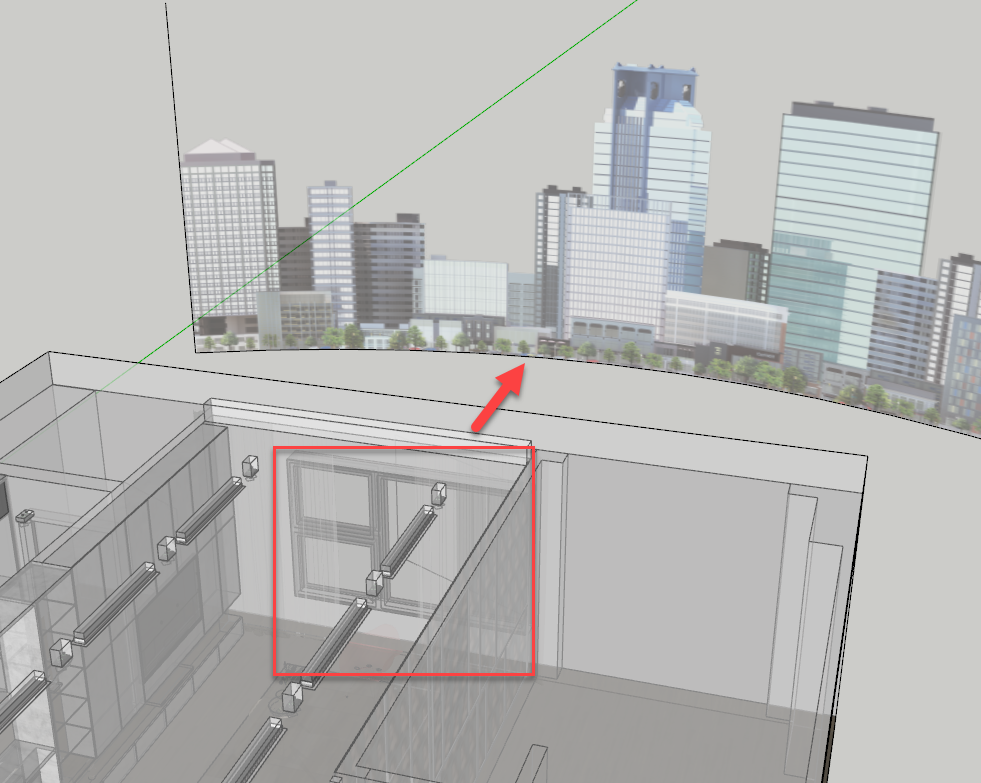



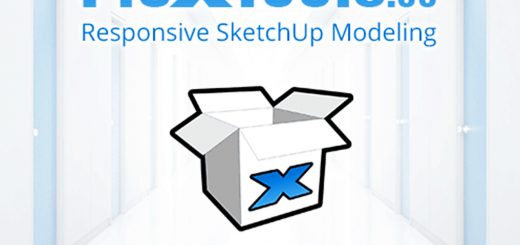
您好,這邊有個問題想請教您,關於 sketchup上要如何標示弧長的尺寸呢
您好,
建議由FB內直接詢問、回復較快喔~
您的問題請參考:https://www.youtube.com/watch?v=u5rUpz9Z6Jk